Voir une chronologie de vos activités et être capable de reprendre les activités de votre appareil cela peut sembler pratique. Par exemple, supposons que vous étiez en train de modifier un document Word sur votre appareil sous Windows 10, mais que vous n’avez pas eu le temps de finir. Si vous avez sélectionné la case "Enregistrer l’historique de mes activités sur cet appareil" dans la page des paramètres de l'historique d'activités, vous pouvez voir cette activité Word dans votre chronologie le lendemain et pendant les jours suivants en pressant les touches logo Windows + Tab.
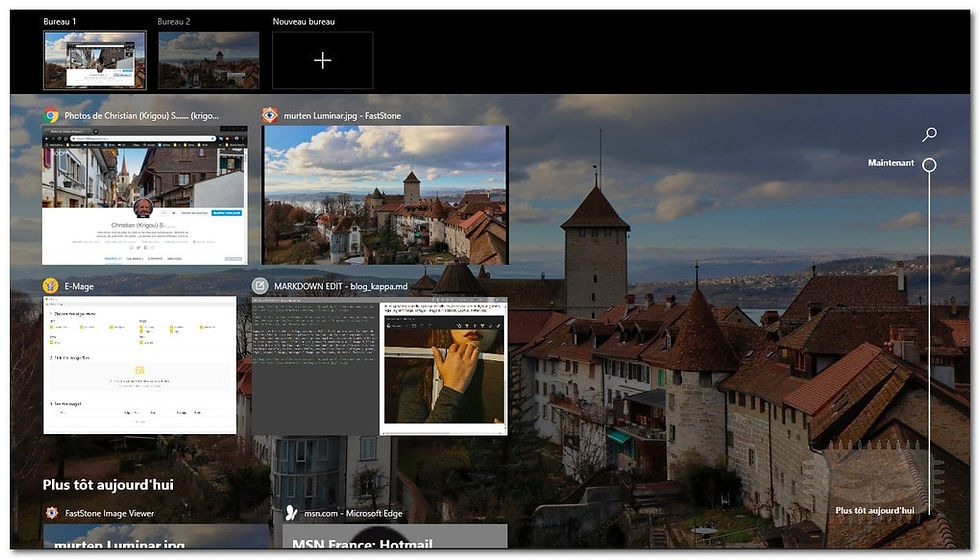
À partir de là, vous pouvez reprendre votre travail. Si vous avez sélectionné la case "Envoyer l’historique de mes activités à Microsoft", non seulement vous voyez cette activité Word dans votre chronologie pendant 30 jours maximum, mais vous pouvez également la reprendre plus tard sur un autre appareil.
Il faut être conscient ainsi, que n'importe quelle personne pouvant se connecter sur votre compte, aura accès à votre activité. Si vous êtes sensible à une certaine confidentialité, à votre vie privée, voici ci-dessous comment désactiver cette fonction.
Comment gérer les paramètres de l’historique d’activités
Pour arrêter localement d’enregistrer l’historique d’activités sur votre appareil, cliquez sur Démarrer, puis sélectionnez Paramètres > Confidentialité > Historique des activités. Désactivez ensuite la case à cocher Enregistrer l’historique de mes activités sur cet appareil ".
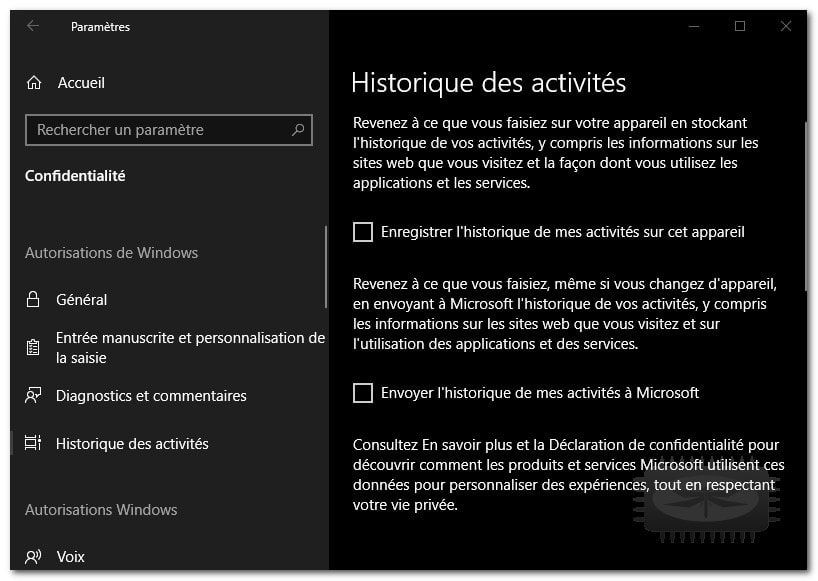
Remarques
Si vous désactivez ce paramètre, vous ne pourrez plus utiliser aucune des fonctionnalités de l’appareil qui reposent sur l’historique d’activités, telles que votre chronologie ou la fonctionnalité « Reprendre là où vous en étiez » de Cortana. Vous serez toujours en mesure d’afficher votre historique de navigation dans Microsoft Edge. Dans les versions antérieures de Windows, ce paramètre s’appelait Autoriser Windows à collecter mes activités sur ce PC.
Pour arrêter d’envoyer votre historique d’activités à Microsoft, cliquez sur Démarrer, puis sélectionnez Paramètres > Confidentialité > Historique des activités. Sur cette page, désactivez la case à cocher "Envoyer l’historique de mes activités à Microsoft".
Source de l'article Microsoft Historique d'activités Windows 10 et confidentialité









